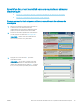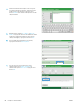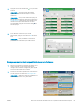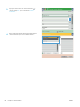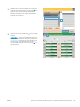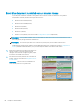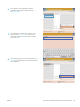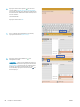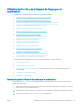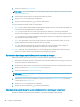HP LaserJet Enterprise MFP M630 - User Guide
4. Appuyez sur le bouton Type de chier.
REMARQUE : Si le bouton ne gure pas sur la première page d'options, appuyez à nouveau sur le bouton
Options supplémentaires.
5. Sélectionnez le type de chier du document dans la liste des options.
6. Appuyez sur OK pour enregistrer les modications.
7. Appuyez sur le bouton Démarrer pour lancer la numérisation.
Les types de chiers standard suivants sont disponibles :
●
PDF : ce type de chier ore la meilleure qualité globale d’image et de texte. Pour visualiser les chiers PDF,
vous avez besoin du logiciel Adobe® Acrobat® Reader.
●
JPEG : ce type de chier est un bon choix pour la plupart des graphiques. La plupart des ordinateurs
disposent d’un navigateur pouvant aicher les chiers .JPEG. Ce type de chier produit un chier par page.
●
TIFF : il s’agit d’un type de chier standard pris en charge par la plupart des programmes de graphiques. Ce
type de chier produit un chier par page.
●
MTIFF : l’acronyme MTIFF correspond à « multi-pages TIFF » (chier TIFF à plusieurs pages). Ce type de
chier enregistre plusieurs pages numérisées dans un seul chier.
●
XPS : XPS (XML Paper Specication) crée un chier XAML qui conserve la mise en forme d'origine du
document et prend en charge les graphiques en couleur et les polices intégrées.
●
PDF/A : PDF/A est un type de chier PDF conçu pour l'archivage de documents électroniques de longue
durée. Le document conserve toutes les informations relatives à son format.
Optimisation des images numérisées pour le texte ou les images
Optimisez la tâche de numérisation pour le type d'image numérisée : texte, images ou photos.
1. Dans l'écran d'accueil du panneau de commande du produit, faites déler l'écran, puis appuyez sur l'un des
boutons des fonctions numériser/envoyer :
2. Remplissez les champs situés sur le premier écran correspondant à la fonction de numérisation et d'envoi.
3. Appuyez sur le bouton Options supplémentaires en bas de l'écran.
4. Appuyez sur le bouton Optimiser le texte/l’image.
REMARQUE : Si le bouton ne gure pas sur la première page d'options, appuyez à nouveau sur le bouton
Options supplémentaires.
5. Sélectionnez l'une des options prédénies ou appuyez sur le bouton Ajustement manuel, puis réglez le
curseur dans la zone Optimiser pour.
6. Appuyez sur OK pour enregistrer les modications.
7. Appuyez sur le bouton Démarrer pour lancer la numérisation.
Sélection de la qualité de sortie ou de la taille de chier des images numérisées
Spéciez la qualité de sortie des images numérisées, ce qui aecte la taille du chier résultant.
88 Chapitre 6 Numérisation FRWW